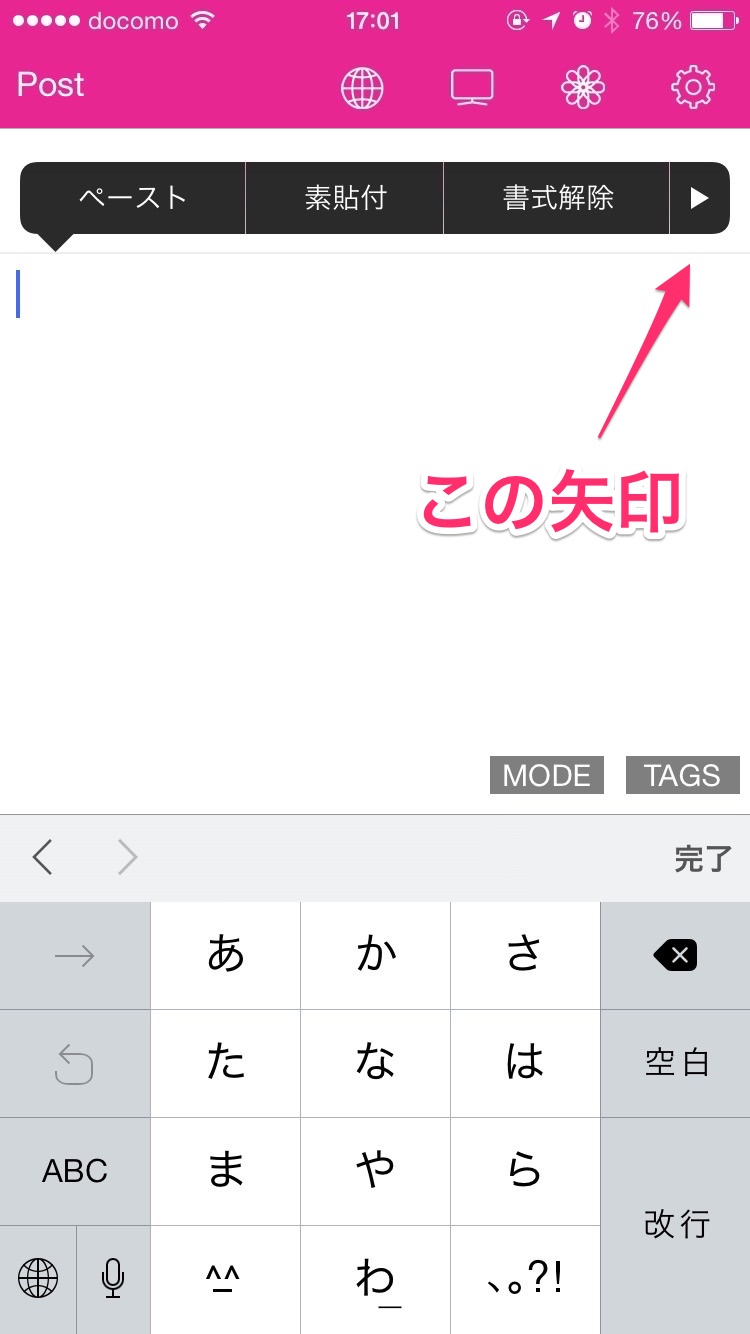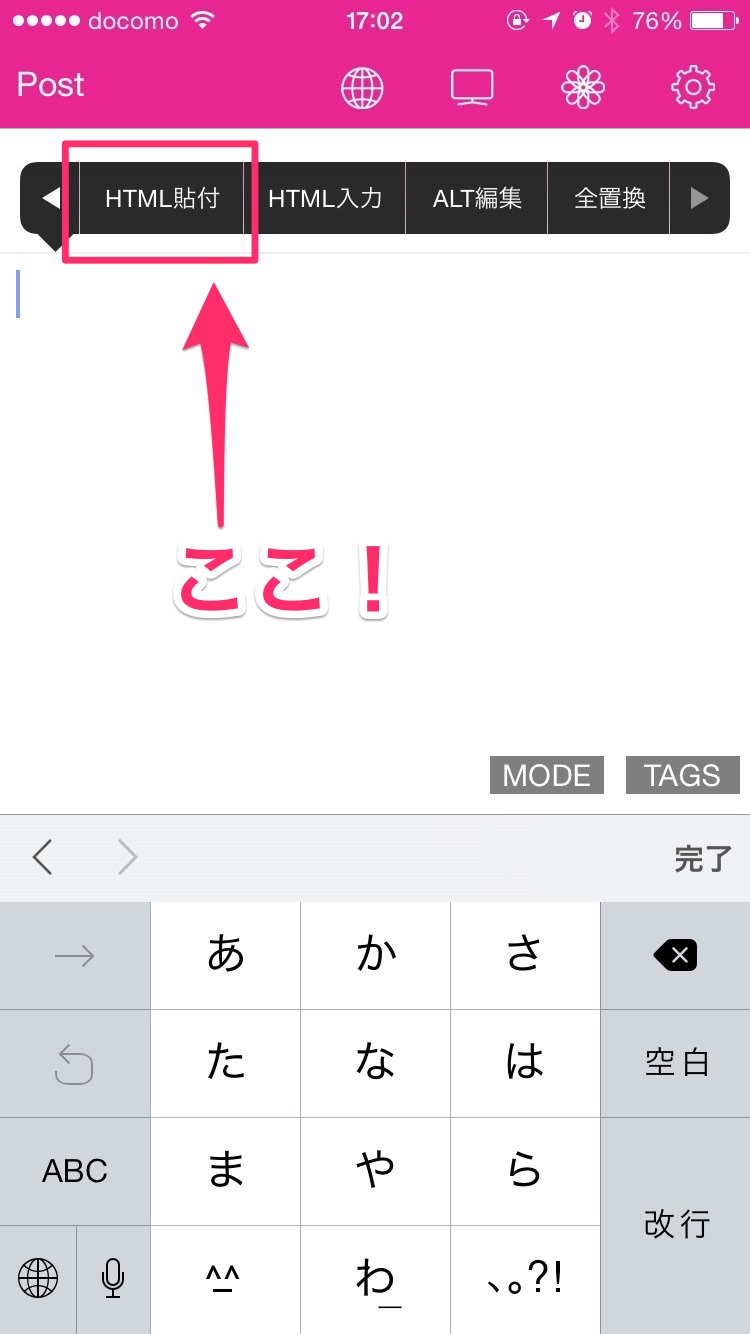ブログをご覧の皆様こんにちは!
管理人のとしです。
私が、iPhone6とiPadAirでブログを書く際に利用しているが「Slpro X」と「するぷろ」であります。まぁ、「モブログ」と呼ばれているやつですね。実は、来週に「鹿児島出張」を控えているのですが、次回の出張では、MacBookProは、持っていかないつもりでいます。そこで、ブログの更新をiPhone6の「Slpro X」をメインでやっていくために再度、やりにくと感じているところをカバーしてから出張へ行こうと思っていました。
すると恥ずかしながら、今更ですが、「Slpro X」でのHTMLの貼付が出来る事を発見したので備忘録として記録しておきます。気になる機能について調べてみるって重要ですね。今までHTML貼付の為にわざわざ「するぷろ」や「WordPress」を起動していたのが馬鹿丸出しであります・・・
この記事の目次
HTML貼付手順
それでは、今頃になってようやく見つけることが出来たHTML貼付をやってみましょう。
まずは、いつものように「するぷろーら」等からHTMLをコピーしておきます。そして、文書作成の画面の貼付たいところで画面を長押しします。
すると、見慣れた「ペースト」等が書かれたウィンドウが出現するのですが、そちらの右端の三角形をクリックです。
そしたら、新たなメニューが出てくるのですが、その中の「HTML貼付」を選択です。
今までHTML貼付ができないと悩んでいましたが、本当は、とても簡単に出来たことなんです(笑)
この機能を知らないばかりに、とても手間取ることをやっていたと思うと恥ずかしくなってしまうのですが、これでiPhone6だけでも快適にブログの更新が出来そうでありますよ。
今後のモブログ手順
今回、面倒だと感じていたHTML貼付が「SlPro X」のみで出来るようになったので、これでモブログのやり方が変わってきそうであります。
- デジイチoriPhone6で撮影した写真は、iPadAirの「Lightroom」or「Skitch」で調整等を行い、画像データは、iPhone6へ
- 「Slpro X」で記事の作成及び写真の貼付
この時、iPhone6のフリック入力が不便に感じる時は、iPadAirで使用しているBluetooth接続の外付キーボードをiPhone6へ
- 最後は、ブラウザ「Chrome」でサーバーにログインして、アイキャッチ画像の調整や記事の修正を行い、投稿!!
これで、MacBookProでの「MarsEdit」を使用してのブログ更新とまではいかなくても、かなり快適にモブログ出来ると思いますよ!
これで、来週の「鹿児島出張」が楽しみになってきましたよ^^
本日のブログ記事で挙がったアプリ達です。
そして、iPadAirで使用している外付キーボード
こいつは、大変便利でとてもお気に入りな1品ですよ!
フリック入力が苦手でキーボードでの入力に慣れた私も外付キーボードがあれば文書打ちも楽々です♪
ロジクールの製品らしくキーボードの打感も良いですし、キーピッチも適度で大変入力しやすいものとなっていますよ。
本日のブログは、ここまで!
それでは、また明日~